Iniziare/Finire Misurazioni
Per avviare una misurazione, tocca l'icona + nell'app Moasure.
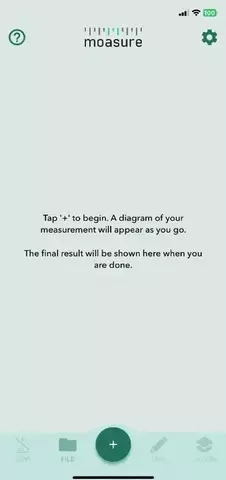
Seleziona il Tipo di Misurazione, quindi accendi il tuo dispositivo Moasure in modo che l’app Moasure possa connettersi al dispositivo.
Quando il tuo dispositivo Moasure è acceso e collegato all’app, ti verrà chiesto di Posizionarlo all’inizio – metti il dispositivo nel punto da cui inizi la misurazione e lascialo fermo per far sapere all’app qual è il punto di partenza della misurazione.
Una volta acquisito questo punto di partenza, ti verrà chiesto di Iniziare la Misurazione.
I dispositivi Moasure misurano mentre ti muovi, quindi ogni volta che appoggi il dispositivo e lo tieni fermo, verrà registrato un punto – nell’app Moasure verrà tracciata una linea per collegare questo punto con il punto precedente. Queste linee si chiamano Percorsi.
Aggiungi Etichette e Ignora Punti Mentre Misuri
Con la versione 3.0 o successiva dell’app, puoi aggiungere Etichette e Ignorare punti durante la misurazione. Quando il tuo dispositivo Moasure è fermo, registra un punto di pausa e sullo schermo compaiono i pulsanti Etichetta e Ignora.
Aggiungi Etichette Durante la Misurazione
Per aggiungere un’etichetta:
Tocca Etichetta quando appaiono le opzioni.
Inserisci il nome dell’etichetta nella casella di testo.
Tocca Applica per confermare, oppure Annulla per scartare l’etichetta e tornare alla misurazione.
L’etichetta verrà applicata automaticamente al punto di pausa corrente, a meno che non sia stato selezionato un punto di pausa precedente prima di toccare il pulsante Etichetta.
Ignorare Punti Durante la Misurazione
Per ignorare il punto di pausa corrente mentre sei fermo durante una misurazione:
Tocca Ignora.
Di default, questa azione si applica al punto di pausa corrente – il bordo tra il punto precedente e quello attuale nella misurazione diventerà un bordo tratteggiato, evidenziando che il punto corrente è contrassegnato come “temporaneo” e non verrà escluso fino a quando non misurerai un altro punto.
Continua a misurare fino al prossimo punto di pausa.
Quando sei fermo e il tuo prossimo punto di pausa è stato acquisito, il punto ignorato sarà oscurato (in grigio) e il bordo tratteggiato sparirà. Un bordo di misurazione solido collegherà il punto di pausa corrente con il precedente punto di pausa “vero”, saltando il punto ignorato in mezzo.
Per ignorare un punto di pausa precedente mentre sei fermo durante una misurazione:
Tocca un punto di pausa precedente specifico.
Tocca Ignora.
Il punto sarà oscurato (in grigio) e ignorato dai bordi di misurazione.
Finisci una Misurazione
Una volta terminata la misurazione, tocca il pulsante rosso di Stop in basso al centro dell'app Moasure.
La tua piantina completa sarà mostrata sulla schermata, dove potrai osservarlo da diverse prospettive, esaminarlo, modificarlo e salvarlo.
Pulisci la Schermata
Al momento non esiste un’opzione diretta per svuotare la tela, ma avviando una nuova misurazione toccando l’icona + o aprendo una misurazione salvata, la misurazione attuale verrà automaticamente sovrascritta. È importante notare che le nuove misurazioni o le modifiche apportate a quelle esistenti non vengono salvate automaticamente.
Per assicurarti che le modifiche siano conservate, tocca File e poi Salva. Inoltre, l’app ti chiederà di salvare i progressi ogni volta che rileva azioni che potrebbero causare una perdita di dati, come l’avvio di una nuova misurazione o l’apertura di un’altra.
Last updated
Was this helpful?
